Če je uporabnik pravkar sestavil računalnik ali znova namestil operacijski sistem, se bo zagotovo soočil z nalogo namestitve gonilnikov za komponente. Med vso opremo je vedno tudi matična plošča, ki ima različne komponente. Če želite to narediti, morate namestiti tudi ustrezno programsko opremo, da zagotovite pravilno interakcijo opreme z OS. Nato bomo na primeru matične plošče ASUS P8H61-MX prikazali, kako se ta postopek izvaja z različnimi metodami.
Iščemo in namestimo gonilnike za matično ploščo ASUS P8H61-MX
Vsaka spodaj predstavljena metoda pomeni izvajanje različnih ukrepov. Glede na izbrano možnost se določi, ali bo uporabnik datoteke za vse komponente prenašal eno za drugo ali pa se bo to zgodilo v samodejnem načinu. Zato vam najprej svetujemo, da preučite vse metode, da boste na koncu ugotovili, katera bo primerna v trenutni situaciji.
1. način: Uradna spletna stran ASUS
Lahko bi začeli z namestitvijo gonilnikov prek diska, ki je bil priložen matični plošči, vendar ga mnogi uporabniki preprosto zavržejo ali nimajo vgrajenega pogona v računalniku, zato je ta možnost pogosto preprosto nepomembna. Namesto tega predlagamo, da iste datoteke in morda celo njihove nove različice dobite na uradni strani, kar se zgodi takole:
Pojdite na uradno spletno stran ASUS
- Razvijalci ne morejo posodobiti gonilnikov, ki so v diskih, ki so že poslani v prodajo, vendar to storijo na uradni spletni strani. Če želite iskati nove datoteke, pojdite na glavno stran spletnega mesta in tam izberite odsek "Storitev".
- Na seznamu, ki se prikaže, kliknite vrstico "Podpora".
- Spustite se v kategorijo "Izberite izdelek" in kliknite na ploščico tam "Matične plošče".
- Na prvem pojavnem seznamu določite "ASUS Prime".
- V drugem poiščite zahtevani model matične plošče ob upoštevanju specifikacije. Predpona R2.0 na koncu pomeni, da je bil BIOS posodobljen na najnovejšo različico. Upoštevajte to pri iskanju.
- Nato se na desni prikaže ustrezna možnost. Tam kliknite na klikljivo vrstico "Gonilniki in pripomočki".
- Navedite različico uporabljenega operacijskega sistema, saj se to ne zgodi samodejno. Bodite pozorni na bitnost sistema Windows.
- Po tem se na zaslonu prikaže seznam z vsemi razpoložljivimi gonilniki. Najnovejše različice bodo vedno prikazane najprej, in če želite najti starejše različice, kliknite "Pokaži vse"... Ko se odločite, kliknite "Prenesi".
- Počakajte, da se arhiv konča s prenosom, in ga nato odprite na priročen način.
- Poiščite namestitveno datoteko v arhivu in jo zaženite. Namestitev bo izvedena samodejno.

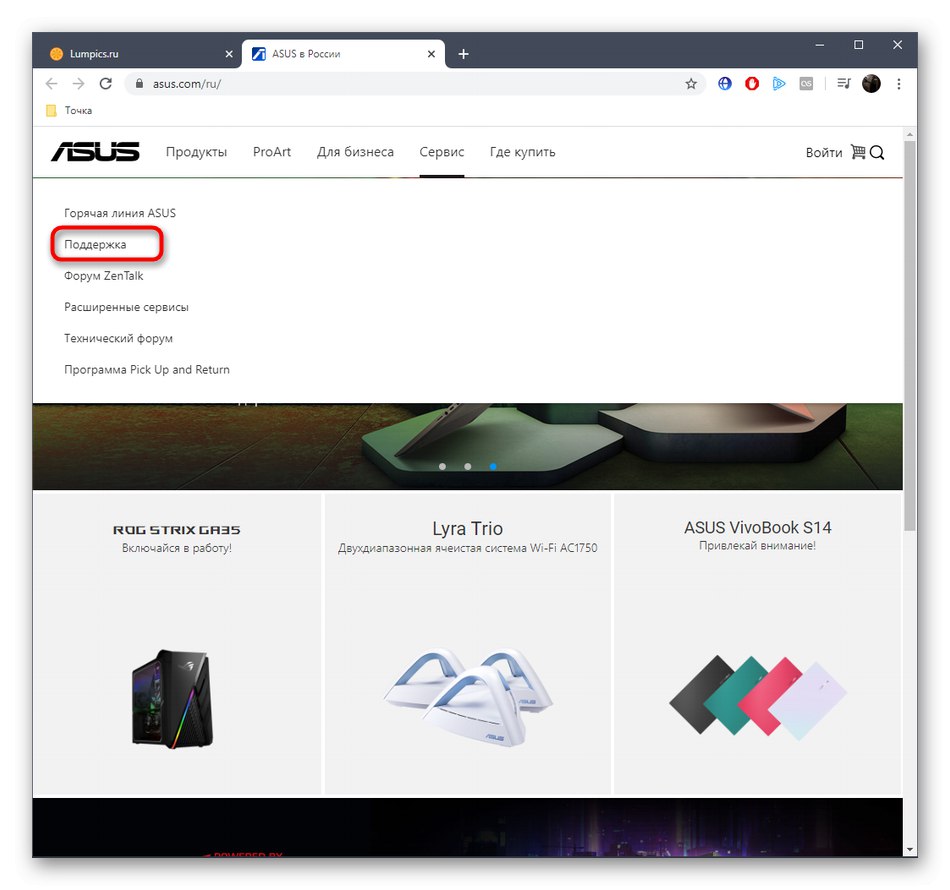
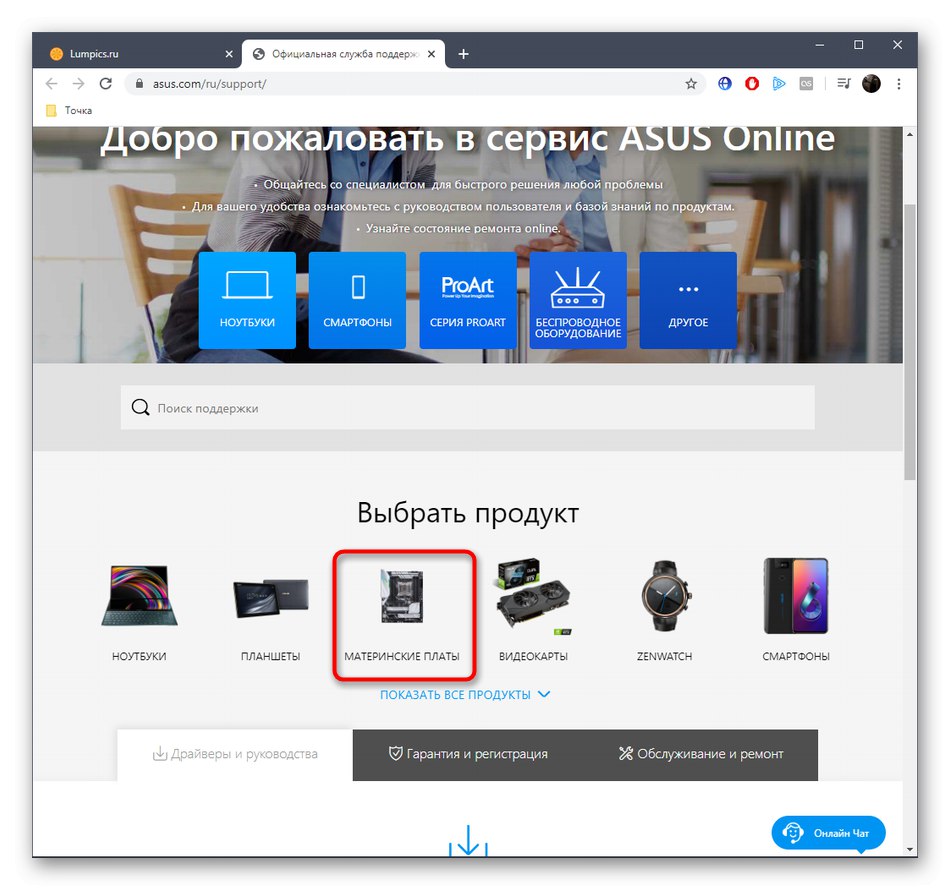
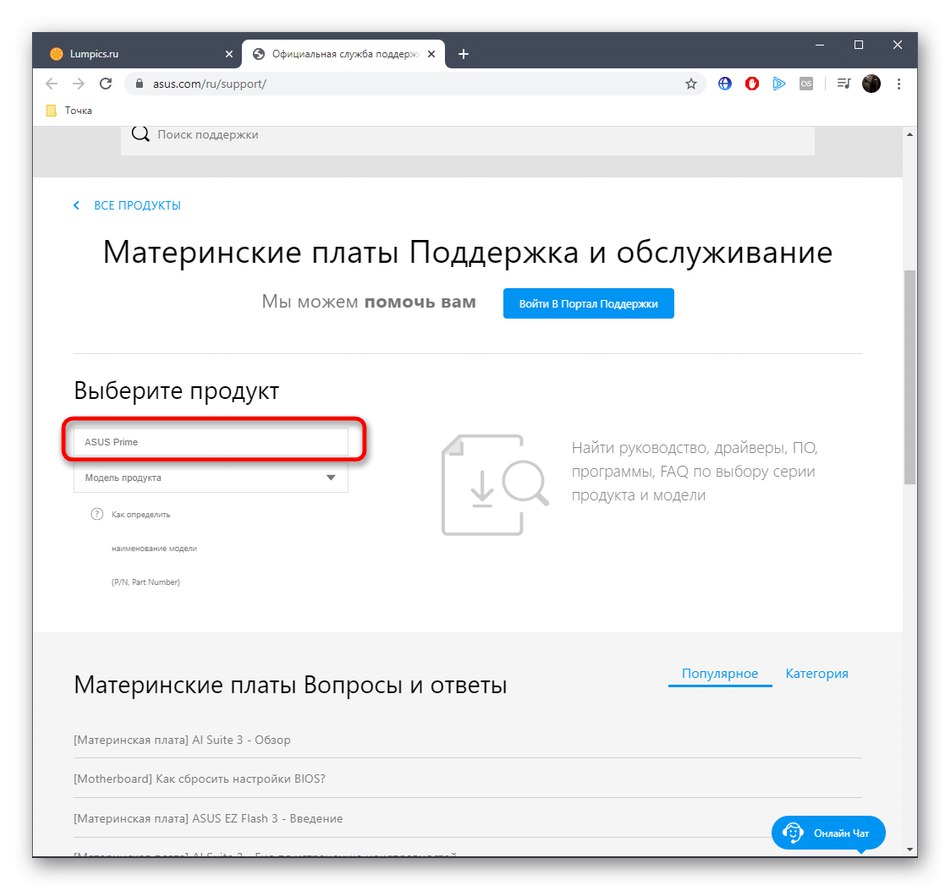
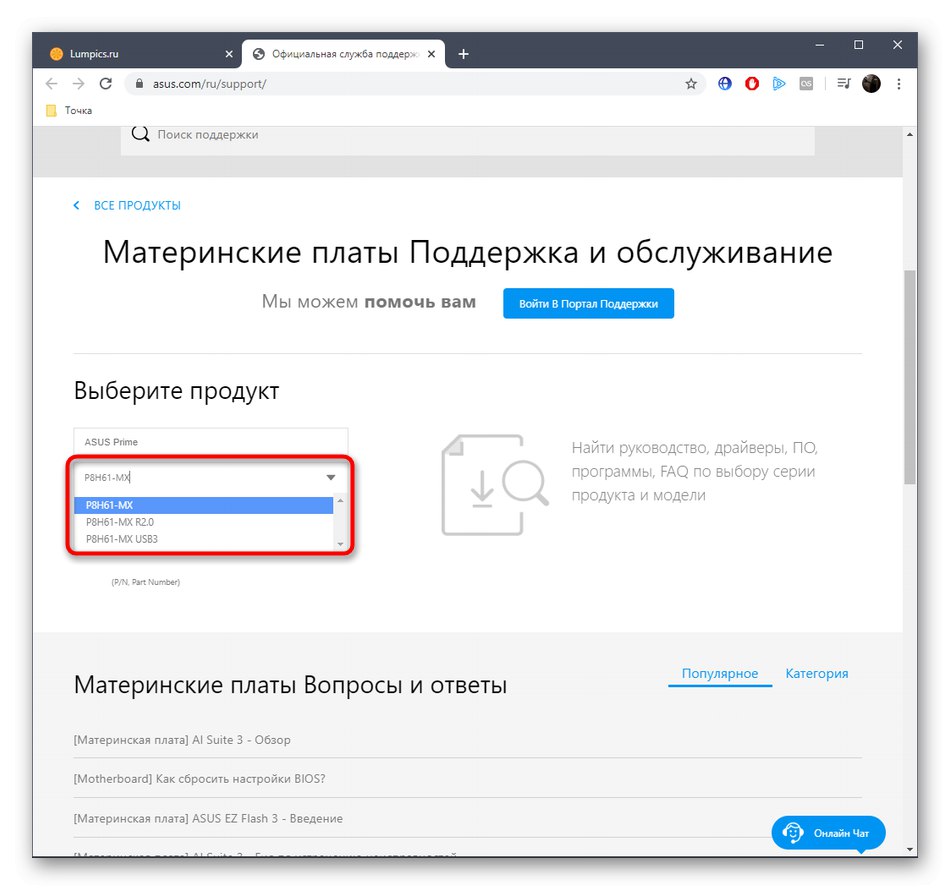
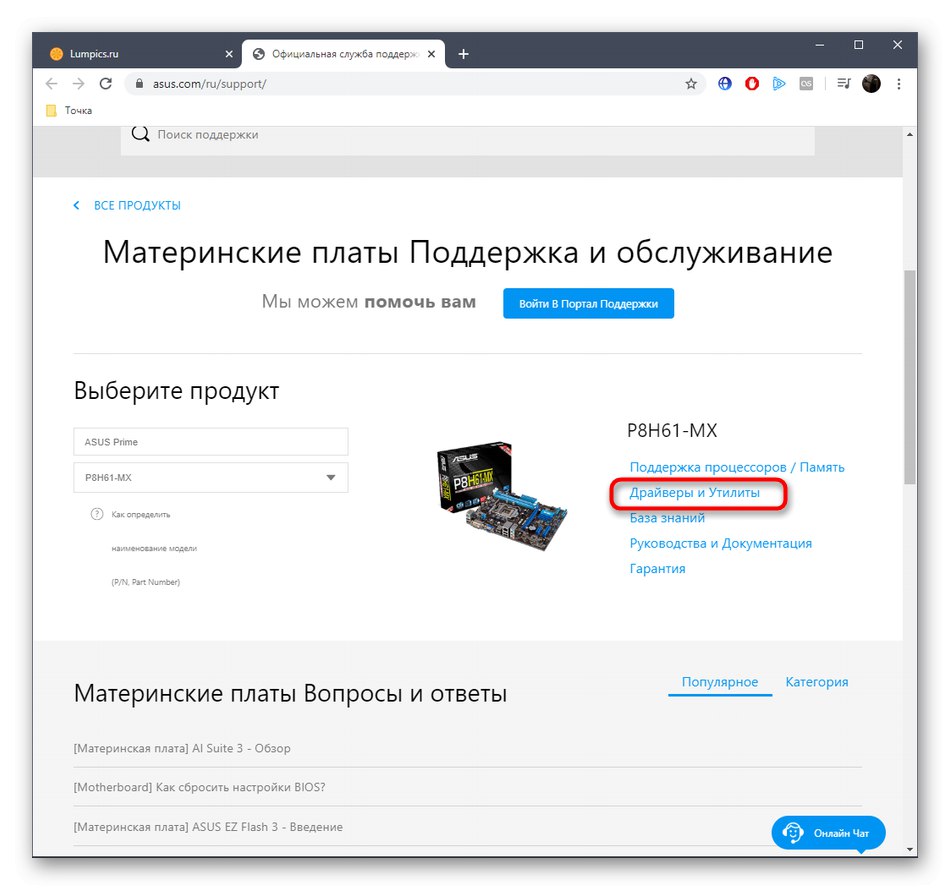
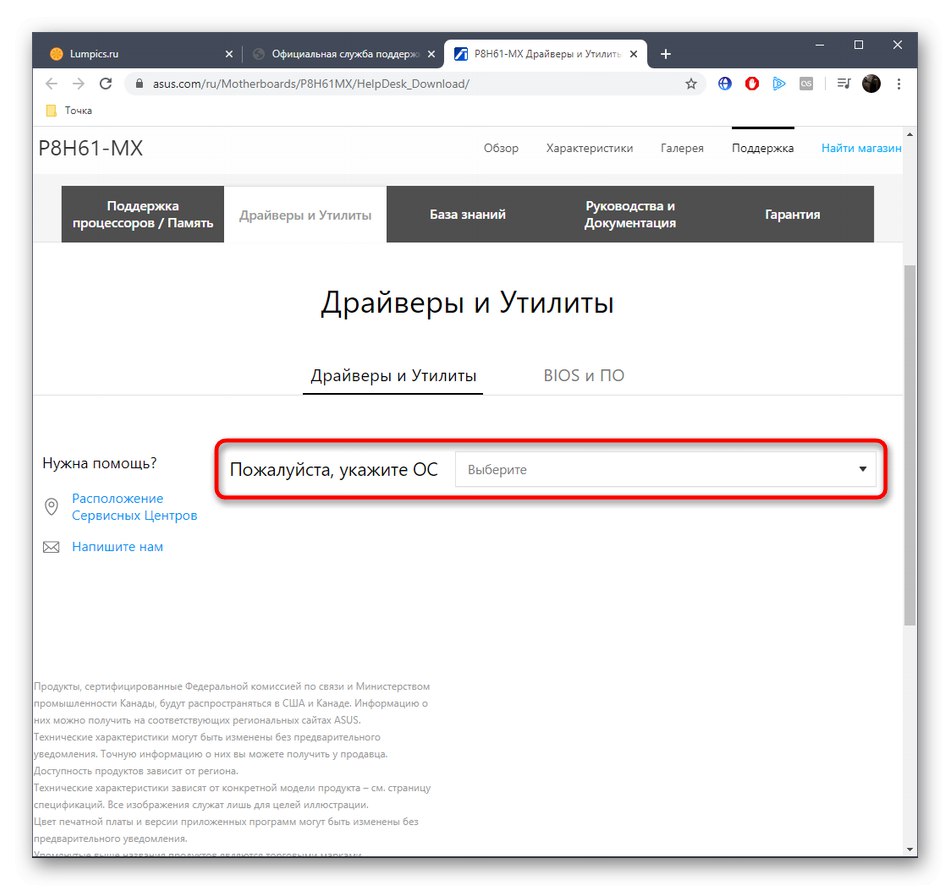
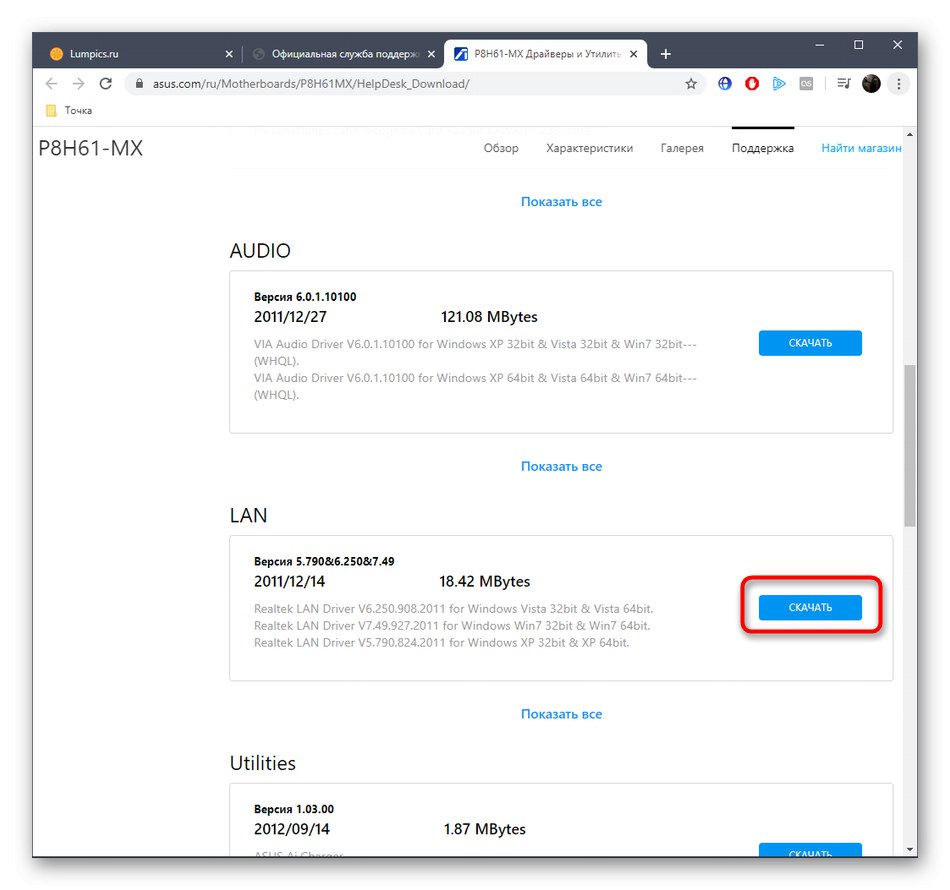
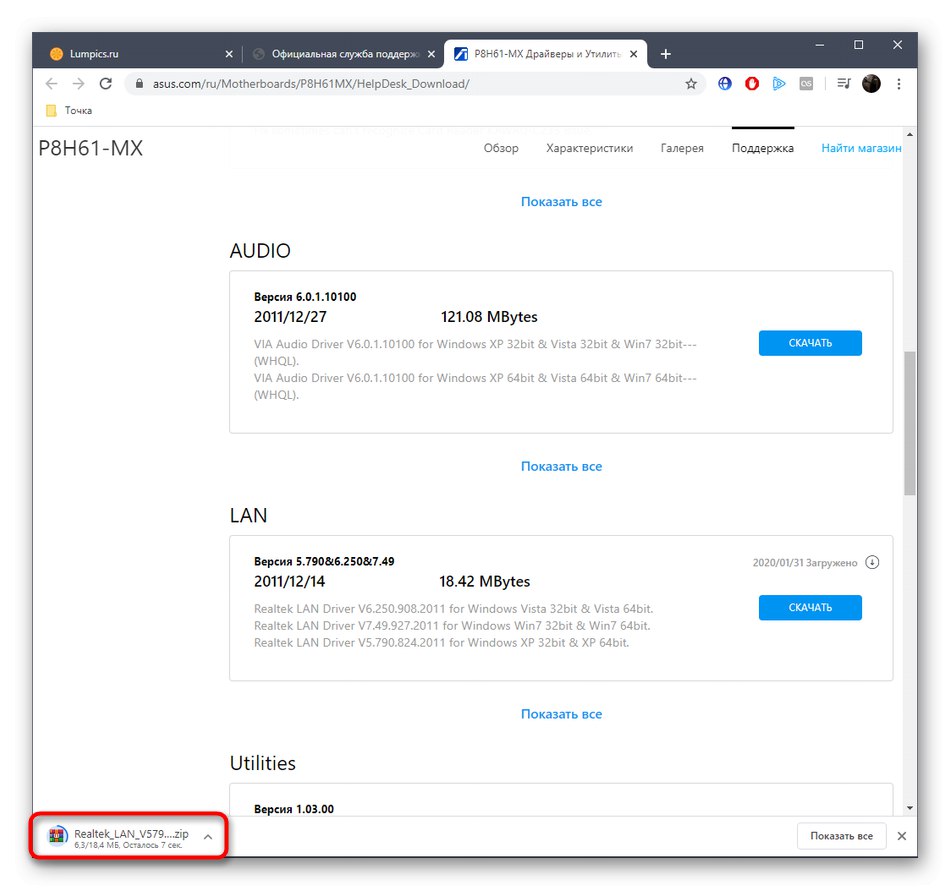
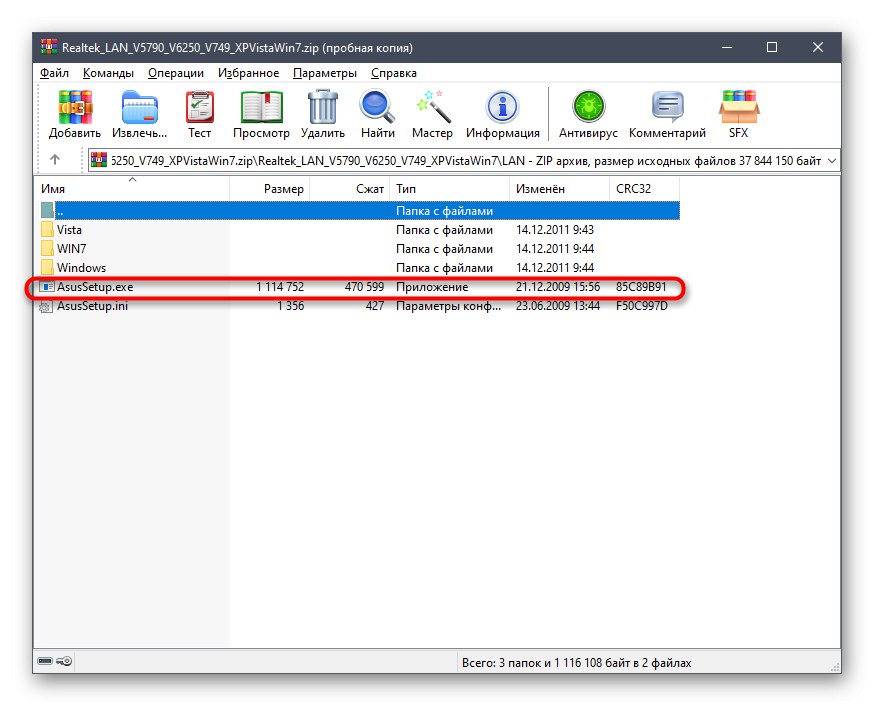
Poleg tega bo po prenosu datoteke na spletno mesto na njej postavljena posebna oznaka, kar pomeni, da je ta gonilnik že prenesen. Na enak način prenesite ostale potrebne datoteke in jih namestite. Po tem znova zaženite operacijski sistem, da bodo vse spremembe začele veljati hkrati.
2. metoda: programi neodvisnih razvijalcev
ASUS ima lastniški pripomoček, namenjen posodobitvi gonilnikov, vendar na žalost ne podpira pregledanega modela matične plošče P8H61-MX. Namesto tega boste morali uporabiti orodja drugih proizvajalcev, če ne želite prenesti vseh datotek po eno, kot je prikazano v prejšnji metodi. Poleg tega lahko takšni programi namestijo gonilnike za vse druge komponente, pa tudi zunanje naprave. Ko se prvič seznanite s tovrstnimi orodji, vam priporočamo, da si ogledate naslednji vodnik, ki temelji na Rešitev DriverPack... Zahvaljujoč njemu boste lahko razumeli, kako delujejo taka orodja.
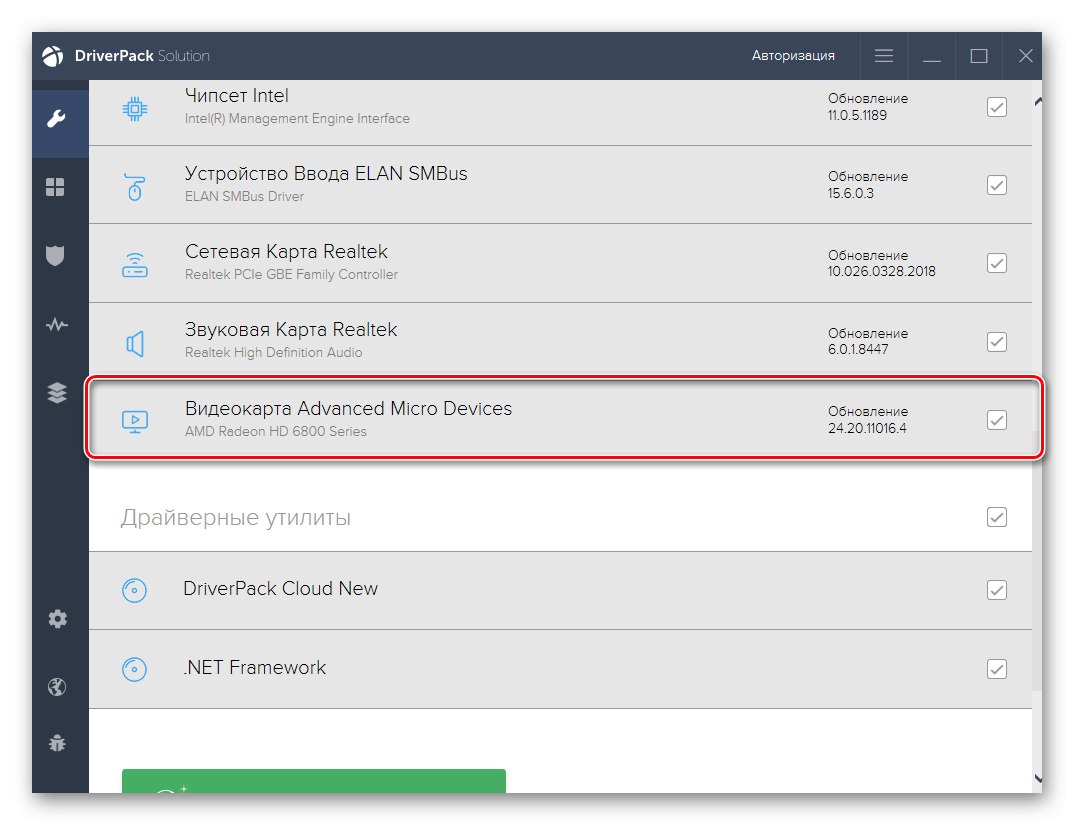
Več podrobnosti: Namestitev gonilnikov prek DriverPack Solution
Potem ostane samo, da izberemo rešitev, ki bo samodejno izvedla nalogo, če vam naš primer ne ustreza. To lahko storite sami tako, da povprašate v iskalniku ali se preprosto sklicujete na ločen pregled tematske programske opreme na našem spletnem mestu, tako da kliknete spodnjo povezavo.
Več podrobnosti: Najboljša programska oprema za namestitev gonilnikov
3. metoda: enolični identifikatorji delov
Iz prejšnjih odstavkov že veste, da je matična plošča ASUS P8H61-MX, tako kot kateri koli drugi model, veriga različnih komponent, ki medsebojno delujejo. Sem spadajo zvočna kartica, nabor čipov, omrežna kartica, vrata PCI, USB in drugo. Vse te komponente so popolna oprema in vsaka od njih ima na ravni programske opreme edinstven identifikator. Uporabite ga lahko kot orodje za iskanje gonilnikov na posebnih spletnih mestih, tako da to kodo vnaprej določite v meniju Device Manager (Upravitelj naprav). Tema je podrobneje zajeta v drugem članku na naši spletni strani. Do nje lahko pridete s klikom na spodnji naslov.
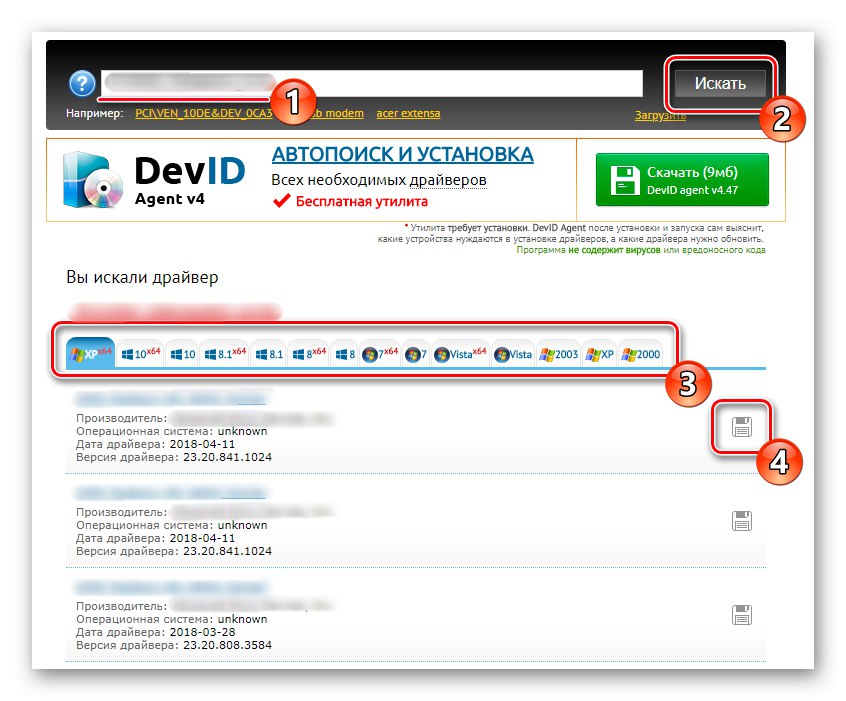
Več podrobnosti: Kako najti voznika po osebnem dokumentu
4. način: Vgrajena možnost Windows
Kot zadnjo metodo današnjega gradiva predlagamo, da se ukvarjate z vgrajeno možnostjo Windows. Omogoča samodejno posodabljanje gonilnikov za vsako komponento matične plošče. Uporabnik mora samo izbrati strojno opremo in začeti preverjati posodobitve. Prednost te metode je, da vam ni treba ročno prenašati in nameščati datotek ali uporabljati programske opreme drugih proizvajalcev. Vendar ni nobenega zagotovila, da bo to orodje kos popolnoma vsem razpoložljivim komponentam.
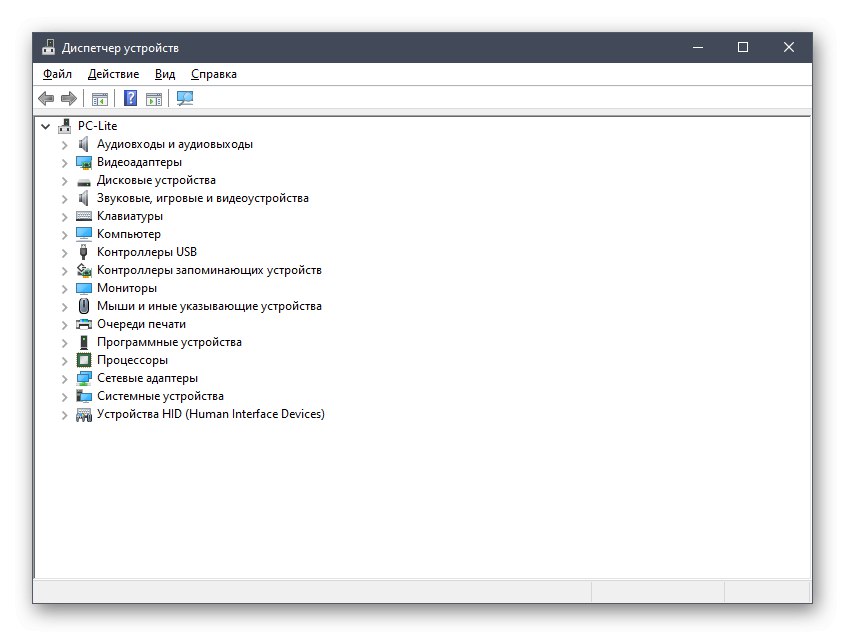
Več podrobnosti: Namestitev gonilnikov s standardnimi orodji Windows
To so bile vse metode, o katerih smo danes želeli govoriti. Izbrati morate le tistega, ki vam je všeč, da se spoprime z namestitvijo gonilnikov za matično ploščo ASUS P8H61-MX.